

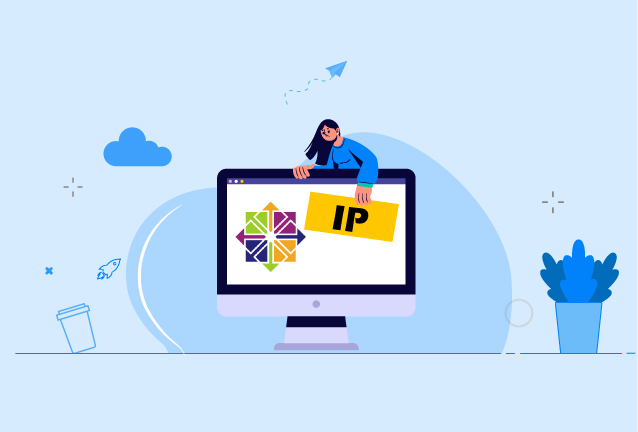
تنظیم ip در Centos معمولا یا هنگام نصب انجام میشود یا با 2 روش کامنتی صورت میگیرد. آسانترین راه استفاده در هنگام نصب میباشد.

تنظیم ip در Centos
برای تنظیم IP در CentOS، ابتدا باید به فایل تنظیمات شبکه دسترسی پیدا کنید. این فایل معمولاً در مسیر /etc/sysconfig/network-scripts/ifcfg-eth0 قرار دارد (که eth0 نام کارت شبکه است و بسته به نوع کارت شبکه ممکن است متفاوت باشد). برای پیکربندی IP، فایل را با یک ویرایشگر متنی باز کرده و مقادیر مربوط به IPADDR (آدرس IP)، NETMASK (ماسک شبکه)، و GATEWAY (دروازه) را وارد کنید. سپس، سرویس شبکه را با دستور زیر مجدداً راهاندازی کنید تا تغییرات اعمال شوند.
systemctl restart network
همچنین میتوانید از ابزار nmtui برای پیکربندی IP به صورت گرافیکی در محیط خط فرمان استفاده کنید. با اجرای دستور nmtui، به یک رابط کاربری متنی دسترسی پیدا میکنید که به شما امکان تنظیم پارامترهای شبکه از جمله IP، DNS، و Gateway را میدهد. این روش برای کاربران مبتدی مناسبتر است، زیرا نیازی به ویرایش مستقیم فایلهای پیکربندی ندارد و با چند مرحله ساده میتوان تنظیمات را اعمال کرد.
تنظیم آدرس IP در CentOS یکی از مهمترین کارهایی است که مدیران سیستم باید برای اطمینان از عملکرد صحیح شبکه انجام دهند. در CentOS، میتوان آدرس IP را بهصورت دستی (Static IP) یا پویا (Dynamic IP) تنظیم کرد. برای تنظیم IP بهصورت دستی، مدیران باید فایلهای تنظیمات شبکه را در مسیر /etc/sysconfig/network-scripts/ ویرایش کنند.
به عنوان مثال، با باز کردن فایل ifcfg-eth0 (یا نام مناسب دیگر برای رابط شبکه)، میتوان مقادیر مربوط به آدرس IP، subnet mask، دروازه (gateway)، و سرورهای DNS را بهصورت دستی وارد کرد. استفاده از IP ثابت برای سرورها، بهویژه در محیطهایی که نیاز به دسترسی پایدار و بدون وقفه به خدمات شبکه وجود دارد، ضروری است.
علاوه بر روش دستی، میتوان از ابزارهای مدیریتی پیشرفتهتری مانند nmcli (NetworkManager Command Line Interface) برای مدیریت آدرس IP استفاده کرد. این ابزار به کاربران اجازه میدهد تا با دستورات ساده، آدرس IP را تغییر دهند یا تنظیمات شبکه را مدیریت کنند. nmcli به ویژه در محیطهایی که نیاز به مدیریت سریع و کارآمد شبکه دارند، مفید است.
استفاده از این ابزار میتواند به خودکارسازی فرآیندهای شبکه کمک کند و از بروز اشتباهات انسانی در تنظیمات دستی جلوگیری کند. انتخاب روش مناسب برای تنظیم IP در CentOS بستگی به نیازها و ترجیحات مدیر سیستم دارد، اما بههرحال هر دو روش میتوانند پایداری و امنیت شبکه را تضمین کنند.
یکی از موارد تنظیم ip در Centos که اکثر مدیران سرور با آن به مشکل میخورند تنظیم نشدن یا عدم اتصال سرور به اینترنت میباشد, بطوری که حتی در اکثر مواقع با وجود تنظیم دستی و manual کارت شبکه در سیستم عامل centos نیز به شبکه جهانی متصل نمیگردند.
در این مقاله بصورت مختصر به این موضوع میپردازیم و نکاتی را در زمان نصب سیستم عامل و پروسه های بعد از نصب سیستم عامل را میپردازیم.
اگر از مجازی ساز vmware و نسخه های esxi استفاده میکنید در هنگام نصب بعد از انتخاب زبان و قبل از استارت نصب مواردی رو مد نظر داشته باشید.
یکی از سهل انگاری های که اکثر مدیران انجام میدهند انتخاب پروسه اتوماتیک آیپی میباشد که همواره بعد از نصب باید مرحل دستی در نسخه centos 7 به پایین را انجام دهند.
در صورتی که در شبکه DHCP اقدام به تنظیم خودکار آیپی میکنید آیپی دریافتی بصورت رندوم و از آیپی های در صف انتظار استفاده میشود.
بعد از تنطیمات هارد و محل ذخیره سازی سیستم عامل گزینه تایم و … را تنظیم کنید و گزینه network را نیز بصورت دستی میتوانید تنظیم کنید.
فرض کنید شما یک سرور اختصاصی دارید با ۴۰ عدد آیپی اختصاصی,پروسه انتخاب dhcp و تنظیم آیپی توسط سیستم در نسخه های جدید esxi مثل esxi 6.7 webbase کمی سخت میشود چرا که در آن آیپی نمایش داده نمیشود.
به همین دلیل همواره سعی کنید کارت شبکه را بصورت دستی تعیین کنید
تنظیم کارت شبکه centos بصورت دستی قبل از نصب
بعد از انتخاب گزینه مربوط به شبکه قبل از فشردن کلید install شما به موارد زیر نیازمندید:
این مرحله معمولا مخصوص مدیران شبکه و مدیران سرور است که میخواهند vps را ایجاد و قبل از نصب از شبکه خیالشان راحت باشد.
در مرحله اول آیپی اختصاصی یا آیپی های اختصاصی که میخواهید روی سرور نصب باشند رو در قسمت ipaddres وارد کنید
در گزینه بعدی netmask رو وارد کنید که بسته به شبکه شما ممکن است متفاوت باشد مثل :
255.255.255.248
یا:
255.255.255.254
و در مرحله gateway باید آدرس گیتوی مورد نظر را تایپ کنید که بسته به آدرس سرور اختصاصی معمولا اولین یا آخرین آیپی از رنج اختصاص داده شده به سرور میباشد.
در مورد دی ان اس هم هم میتوانید بصورت اتوماتیک انتخاب کنید و هم میتوانید از دی ان اس های پیشفرض استفاده کنید که معمولا از دی ان اس زیر استفاده میکنند:
8.8.8.8
نکته:این بخش مربوط به تنطیم ipv4 میباشد.
بعد از تنظیمات بالا میتوانید به نصب ادامه دهید و خواهید دید بعد از اتمام نصب نیاز به پروسه خواصی برای وصل شدن سرور خود به اینترنت را ندارید.
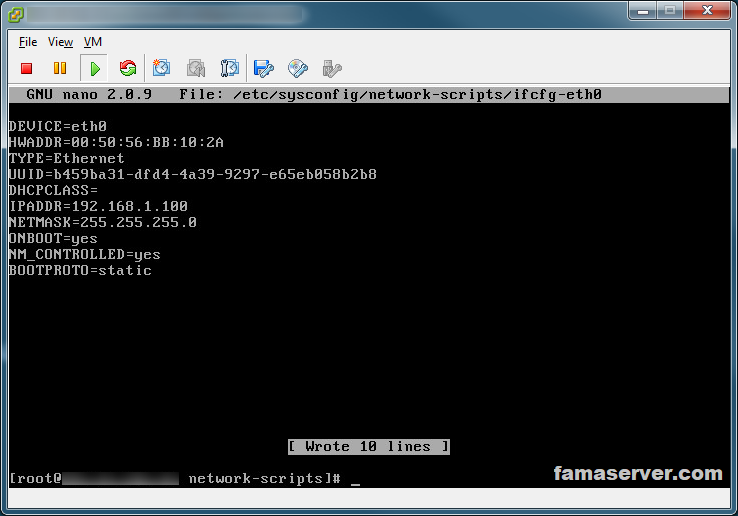
تنظیم ip در Centos
بسیاری از توزیع های لینوکس دستوراتی دارند که از طریق آن ها می توانید از تنظیمات شبکه خود اطلاع پیدا کنید به طور مثال دستور ifconfig – a و یا دستور ip addr برای مشاهده ی حالت های مختلف دستورات مربوط به ipp
تنظیمات ابتدایی شبکه و هاست نیم در Centos در چند فایل زیر قرار می گیرد که می بایست ویرایش شوند تا ارتباطات برقرار شود :
همانطور که گفته شد، تنظیمات مربوط به نیم سرور در آدرس /etc/resolv.conf قرار دارد که بعد از بازنمودن آن با ویرایگشر vi و یا nano ، دو مورد می بایست انجام شود :
– تغییر نیم سرور خط اول
– تغییر و یا اضافه کردن نیم سرور در خط دوم
اگر از نیم سرور های خود اطلاع ندارید می بایست با شرکت میزبان خدمات خود در تماس باشید تا نیم سرور ها را به شما اعلام نمایند و یا اگر از famaserver.com خدمات دارید، در ایمیل اطلاعات محصول نیم سرور ها و آی پی سرور شما درج شده است.
در زیر نمونه ای از تنظیمات ست کردن آی پی با تنها ۱ رابط اترنت به نام eth0 آورده شده است که یک ip تستی را درج کرده ایم و برای ایجاد تغییرات می بایست فایل /etc/sysconfig/network-scripts/ifcfg-eth0 را باز نمایید و این موارد را داخل آن درج کنید :
“DEVICE=”eth0 “BOOTPROTO=”none “ONBOOT=”yes “TYPE=”Ethernet “IPADDR=”your IP NETMASK=255.255.255.0 BROADCAST GATEWAY
فایل با آدرس /etc/network/interfaces را باز نموده و موارد زیر را در آن پیدا کنید :
– قسمت BOOTPROTO و تغییر dhcp به none
– بخش IPADDR و تغییر IP به آی پی استاتیک
– netmask و تغییر آن به مقادیر صحیح netmask
– بخش gateway و تغییر آن به مقادیر صحیح gateway
همچنین در صورتی که در رابطه با تنظیمات IP,netmask,gateway خود مطمئن نیستید این موارد را از کارشناسان شرکت مربوطه سوال نمایید.
بعد از تنظیم با دستور زیر یکبار کارت شبکه را ریستارت کنید.
service network restart
همچنین میتوانید آموزش نصب سیستم عامل cent os 7 در esxi 6.7 را در این لینک مشاهده کنید.
در ورژن ۶ به بالا cent os میتوانید با وارد کردن دستور nmtui بصورت گرافیکی کارت شبکه خود را تنظیم کنید که در مقالات بعد به آن میپردازیم.
امیدواریم این مقاله برای شما عزیزان مفید بوده باشه.
در مقاله تنظیم ip در Centos ، روشهای مختلف تنظیم آدرس IP در سیستمعامل CentOS به تفصیل مورد بررسی قرار گرفت. ابتدا، تنظیم IP ثابت (Static IP) با استفاده از ویرایش فایلهای تنظیمات شبکه در دایرکتوری /etc/sysconfig/network-scripts/ توضیح داده شد. این روش شامل تغییر فایلهای پیکربندی مربوط به رابط شبکه، مانند ifcfg-eth0، و وارد کردن اطلاعات مورد نیاز مانند آدرس IP، subnet mask، دروازه (gateway)، و سرورهای DNS است.
استفاده از IP ثابت برای سرورهای CentOS میتواند به اطمینان از پایداری و دسترسی مداوم به خدمات شبکه کمک کند، بهویژه در مواردی که نیاز به ارتباطات پایدار و ثابت است.
در ادامه، استفاده از ابزار nmcli (NetworkManager Command Line Interface) بهعنوان یک روش پیشرفتهتر برای مدیریت تنظیمات شبکه معرفی شد. این ابزار به کاربران اجازه میدهد تا با استفاده از دستورات خط فرمان، بهراحتی تنظیمات شبکه را تغییر داده و مدیریت کنند. nmcli به خصوص برای مدیران سیستم که نیاز به اعمال تغییرات سریع و خودکار در تنظیمات شبکه دارند، بسیار کاربردی است. این روش علاوه بر سادهسازی فرآیند مدیریت شبکه، میتواند به کاهش خطاهای انسانی که ممکن است در تنظیمات دستی رخ دهد، کمک کند.
در انتهای تنظیم ip در Centos ، انتخاب روش مناسب برای تنظیم IP در CentOS به نیازها و شرایط خاص هر محیط شبکه بستگی دارد. روش دستی ویرایش فایلهای شبکه، کنترل کاملی را بر تنظیمات فراهم میکند، اما زمانبر و مستعد خطا است. از سوی دیگر، استفاده از ابزارهایی مانند `nmcli`، فرآیند را سریعتر و دقیقتر میکند، اما نیاز به آشنایی با دستورات خط فرمان دارد. با این حال، هر دو روش میتوانند به مدیران سیستم کمک کنند تا اطمینان حاصل کنند که شبکه به درستی پیکربندی شده و از پایداری و امنیت مناسبی برخوردار است.
تنظیم ip در Centos
بله . شما میتوانید با وارد کردن دستور nmtui اقدام به تنظیم آیپی نمایید( بصورت گرافیکی) که در ورژن های 6 به بالا دردسترس است.
بله در تنظیمات میتوانید در صورتی که از یک رنج آیپی در شبکه استفاده میکنید چندین آیپی تنظیم کنید.
بعد از انجام تنظیمات یکبار کارت شبکه را با دستور زیر ریست کنید.
service network restart
فاماسرور


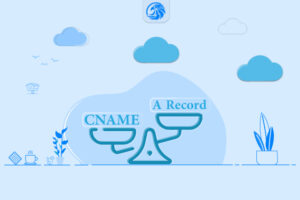
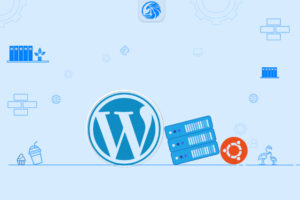

سرور مجازی یکی از سرویس های پر استفاده و مقرون بصرفه برای کسب و کارهای کوچک و خدمات سایر در ضمینه IT و شبکه میباشد که توان پشتیبانی از 128 هسته و 512 گیگ رم را دارد.

سرور های اختصاصی فاماسرور از دو گروه نسل جدید و پردازش سنگین استفاده میشود که میتوانید تا 155 گیگاهرتز پردازش و تا 1.5 ترابایت رم را در اختیار داشته باشید.

سرور بیگ بلوباتن اختصاصی و مجازی یکی از خدمات , برای استفاده از کلاس های آموزشی , جلسات و ... بصورت دوطرفه و با کیفیت تضمین شده میباشد.

در هاست لینوکس با منابع گوناگون امکان میزبانی از سایت های بزرگ و پر بازدید نیز وجود دارد و میتوان از مزایا و خدمات آن استفاده کرد.

هاست های ویندوز فاماسرور میزبانی شده در ایران و هلند میباشد که با سخت افزار ها و استوریج های نسل جدید میزبانی و پشتیبانی میشوند.

ثبت دامنه های بین المللی , دامنه ir و دامنه های با پسوند های مختلف در فاماسرور پشتیبانی میشوند.
تمام مراحل این مقاله را طی کردم ولی بعد از تغییرات برای تغییر دی ان اس و نصب بسته ها ی خارجی همچنان در شبکه مشکل دارم
ورژن centos من 7 میباشد 64 بیتی
در تغییر دی ان اس دقت کنید اگر برای مصارف نصب بسته های تحریمی استفاده میکنید از دی ان اس های معتبر استفاده کنید و قبل از تست حتما در سایت ارایه دهنده آدرس مقصد یا بسته را وارد کنید تا ببینید پشتیبانی میشود یا خیر
سپس با دستور nmtui دی ان اس های جدید را وارد کنید و بعد از ثبت تغییرات دستور زیر را بزنید تا شبکه ریست شود.
service network restart